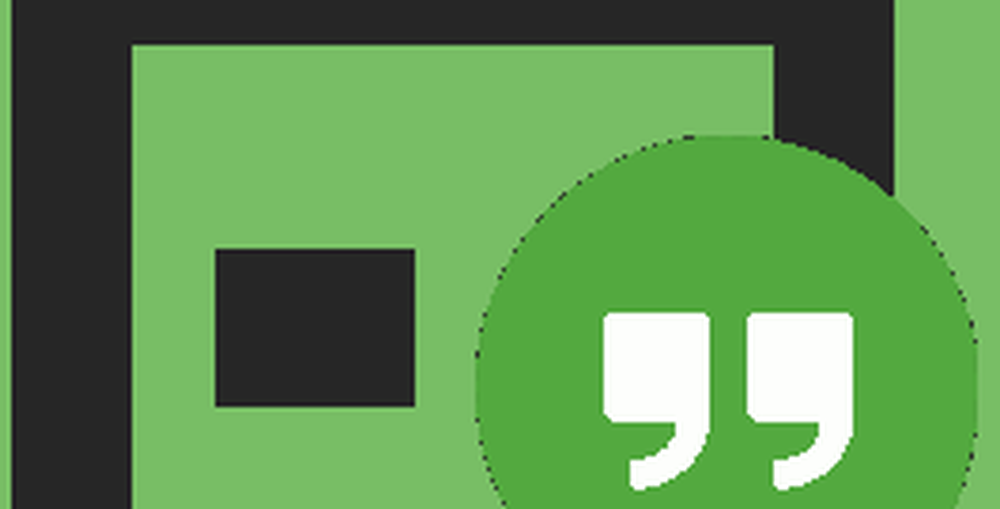Slik bruker du Google Handwrite Mobile Search
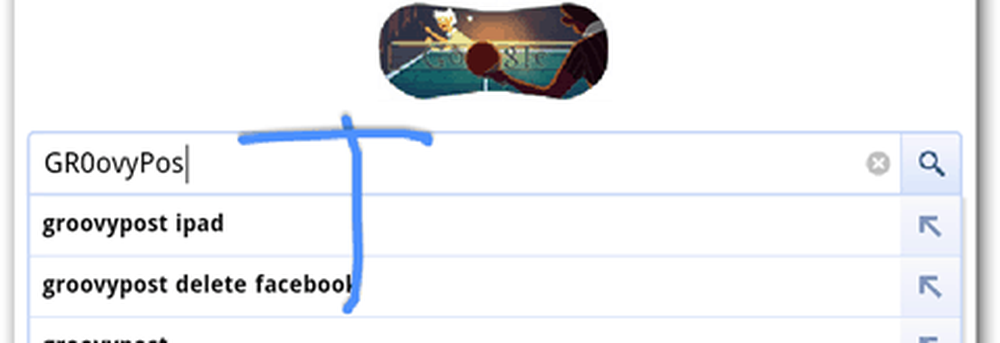
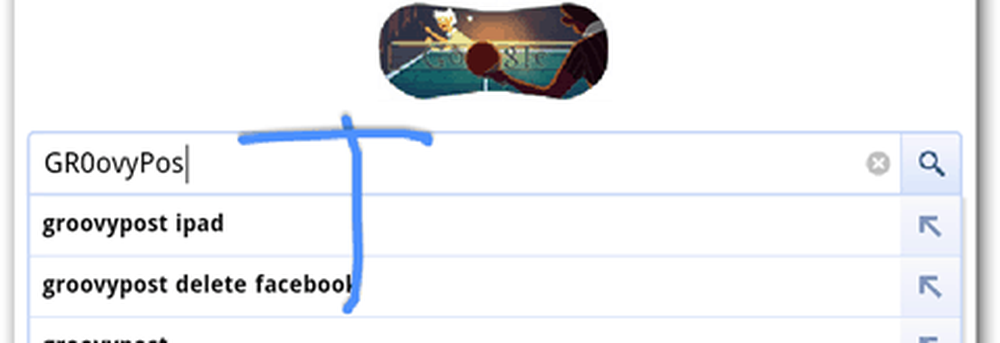
Den er allerede tilgjengelig i Google Chrome for iOS- og Android-enheter, og det fungerer bra for en Beta-funksjon.
Ved første øyekast sa jeg "hvorfor ville noen trenge dette?", Men da husket jeg hvor irriterende det kan være å slå virtuelle tastaturknapper i et bevegelige kjøretøy, og etter å ha prøvd det, begynner jeg å like det.
Slik aktiverer du og bruker den. Jeg har gjort det på en Android-smarttelefon, men ting skal ikke være så annerledes på en iPhone eller iPad.
Gå først til Google.com i din favoritt nettleser. Funksjonen fungerte bra for meg i Dolphin Browser (som jeg bruker mesteparten av tiden), men det hadde ikke noe problem i standard Android-nettleseren enten.
Hvis du er på google.com, blar du til bunnen av siden, logger deg på Google-kontoen din og trykker på Innstillinger.
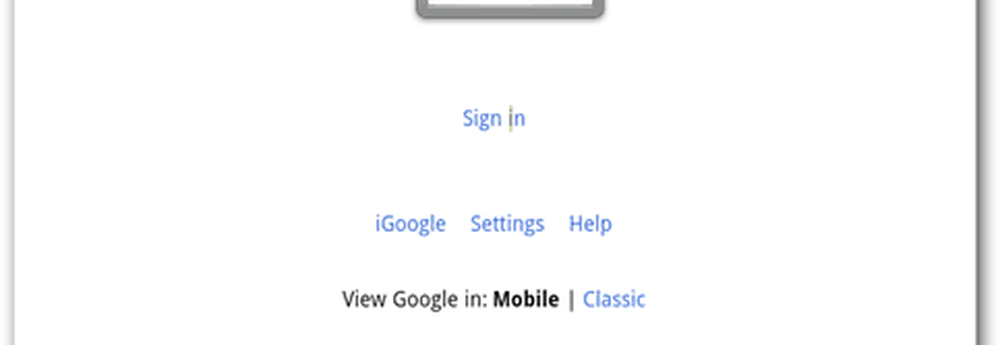
Rull ned til du finner Handwrite og kryss Aktiver. Rull deretter ned og lagre innstillingen.
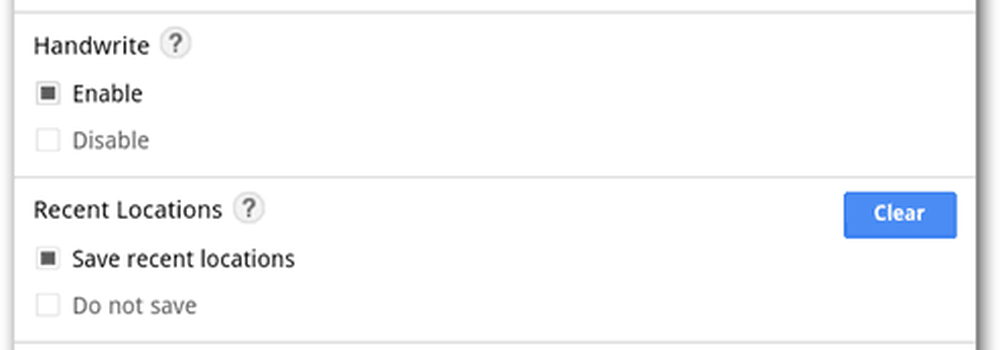
Når du går tilbake til google.com, vil du legge merke til et ikon nederst på høyre side av skjermen.
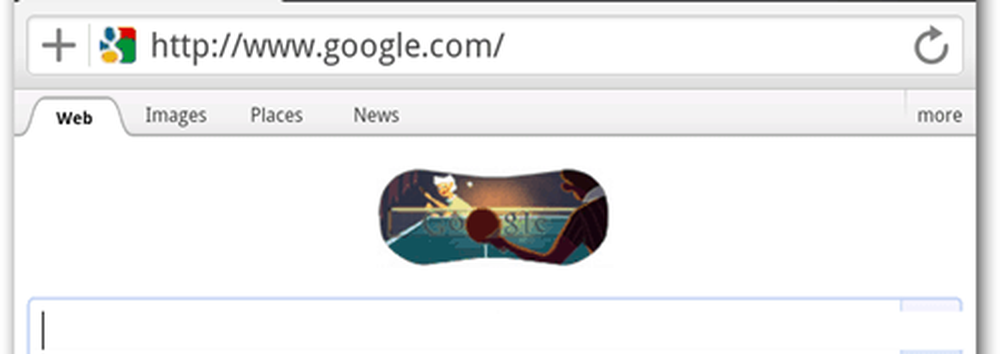
Klikk det og skriv så hva du vil søke etter på skjermen. Du får søkforslag, og du kan også skrive flere ordspørsmål ved hjelp av mellomromstasten nederst på skjermen. Den kule tingen er at du kan skrive hvor som helst på Google-siden, og den vil legge til tegnet i søkeboksen.
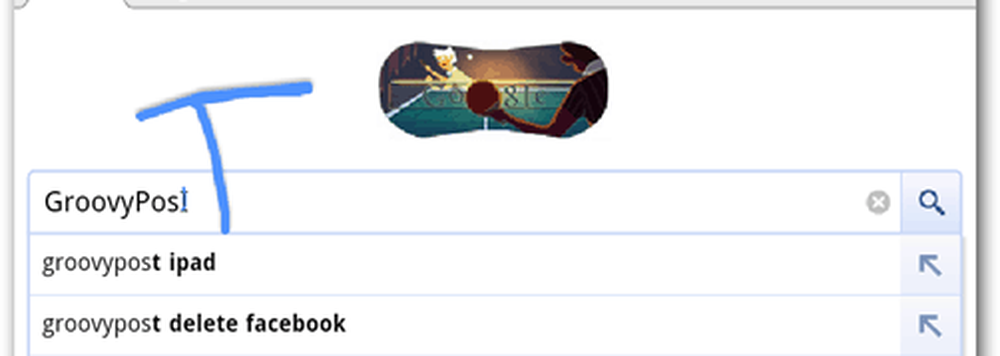
Når du har fått søkeordet du ønsket, klikker du på forstørrelsesglassikonet, og Google vil søke etter det.
Håndskriftgjenkjenningen virker ganske bra i mine tester, og jeg synes det er en lovende funksjon.
Her er en titt på vår administrerende direktør Brian Burgess ved hjelp av Handwrite-funksjonen med Google Chrome på iPad. Som du ser, tolker det ikke alltid hva du skriver riktig.
[youtube http://www.youtube.com/watch?v=O42a_PYqvw4&w=560&h=315]Prøv det selv og fortell meg hva du synes i kommentarene.